
【Tableau】勉強会EoEの参加方法(Discordの使い方)
はじめに
EoEとは?
初心者からベテランまで様々なユーザーを対象とした、Tableau勉強会グループです。
正式名称はEmpowerment On Everyday
日本語訳は、「日常で力をつける・自信をつける」という意味を指します。
勉強会の内容としては以下です。
★もくもく会(毎週開催:月・水・土・日曜日)
Discordで通話を繋いだ状態で実施(基本ミュート)
話したい場合には話してもOK
途中参加・途中退室OK
終了時間前にラップアップ(勉強した内容の報告や感想)
★雑談会(月1開催:毎月第3金曜日)
テーマごとの交流・会話を楽しむ会(聞き専も大歓迎)
途中参加・途中退室OK
直近の活動内容は以下で確認可能です。
Xアカウント↓↓

Discordとは?
Discordは、アメリカ発のチャットサービスです。
テキストチャットでのやり取りも出来ますが一番の強みは
音声の品質がよく、遅延ないので大人数での音声通話にもってこい。
ということでEoEにはとてもぴったりなチャットサービスになります。
「ボイスチャットサービス」と言われる事も多く、元はゲーマー界隈で広がっていきました。
今ではビジネスの場でも広まってきましたが、
普段TeamsやSlackを利用している方だと、はじめは独特のUIに戸惑うかも?ということで今回はDiscordの使い方についても触れていきます!
1.招待コードを取得
参加するためにはDiscordの招待コードを貰う必要があります。
そのため、まずは参加意思をEoEのXアカウントに連絡してください。
コメント・DMどちらでもOKです。
Xアカウント↓↓

2.Discordのインストール
利用方法はブラウザ版・アプリ版が存在します。
ブラウザ版はダウンロードせずすぐに使えるので気軽です。
しかしブラウザ版では一部機能が制限されているので、個人的にはアプリ版をインストールすることをお勧めします。
以下から端末ごとのインストーラーがダウンロードできます。
尚、アカウント登録にはメールアドレスが必要になります。
3.Discordの初期設定
※以下キャプチャは全てPCのアプリ版です。
PCブラウザの場合や、スマホでのインストールの場合には少し異なる可能性もあります
初回ログイン時
以下の画面が表示されます。
生年月日以外は後から変更可能です。

登録を進めると認証メールが届くので、忘れずに確認しましょう。
ログインが成功すると以下の手順に沿って設定を行うことができます。
アカウント画像の変更
を行いましょう。

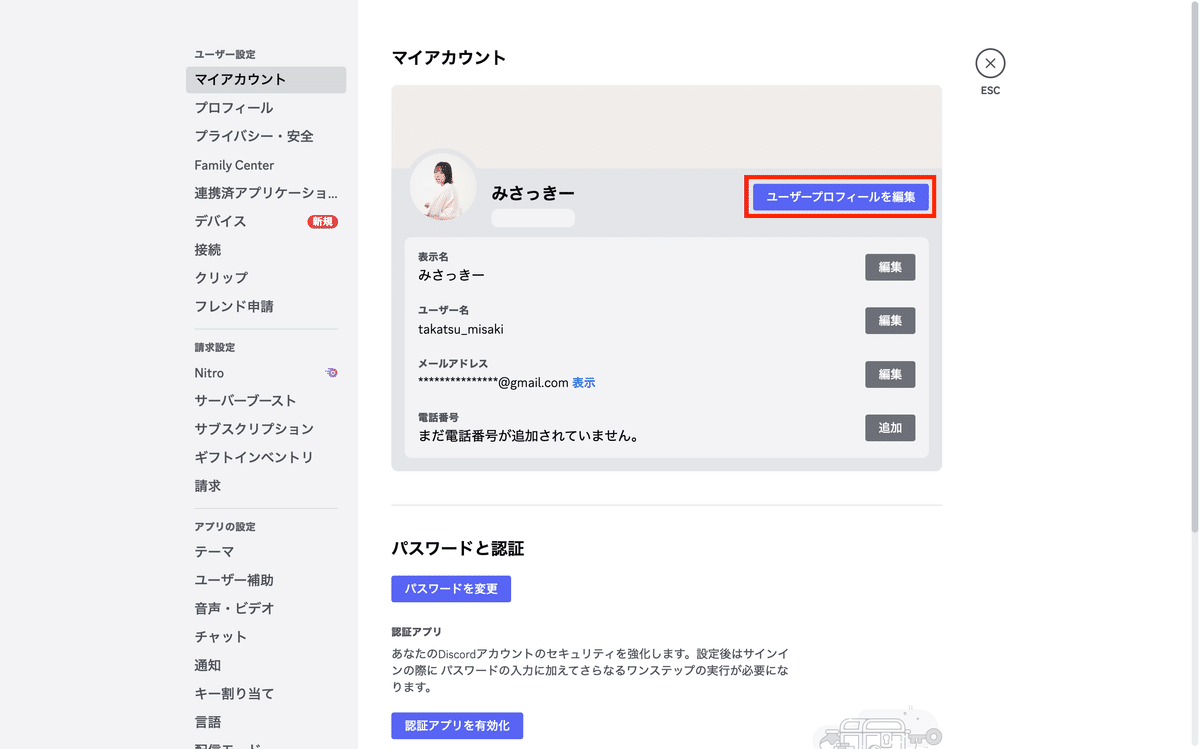

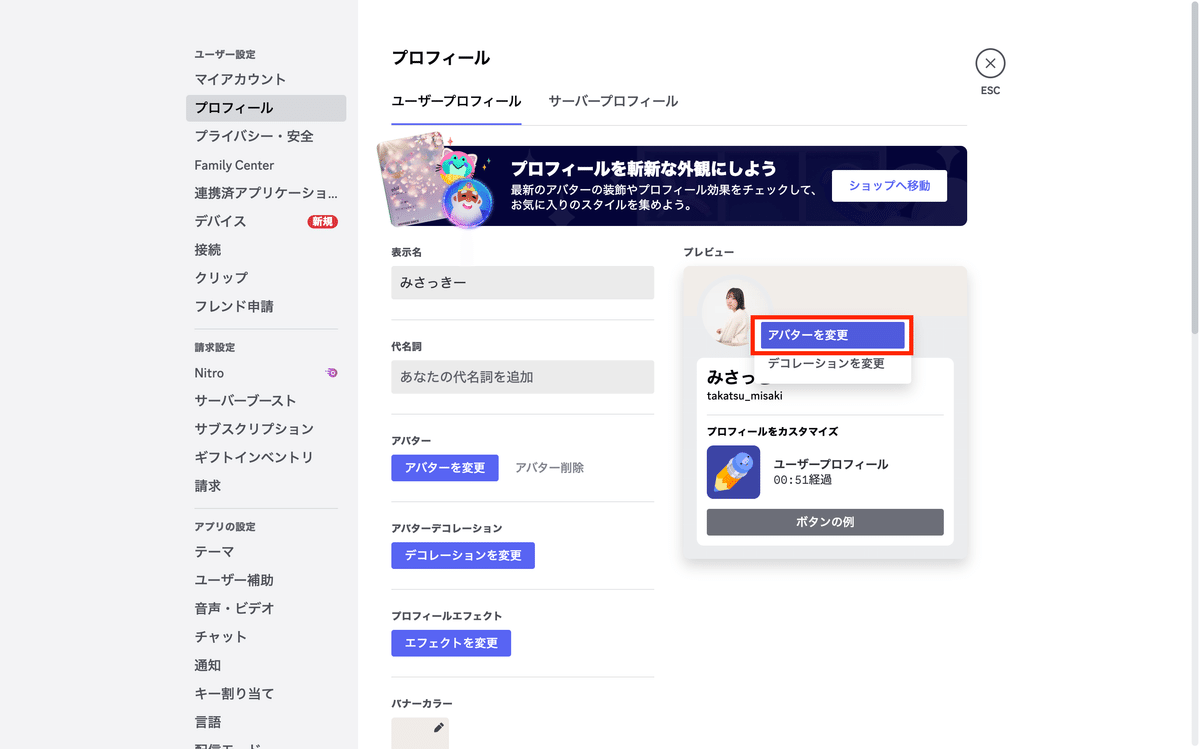
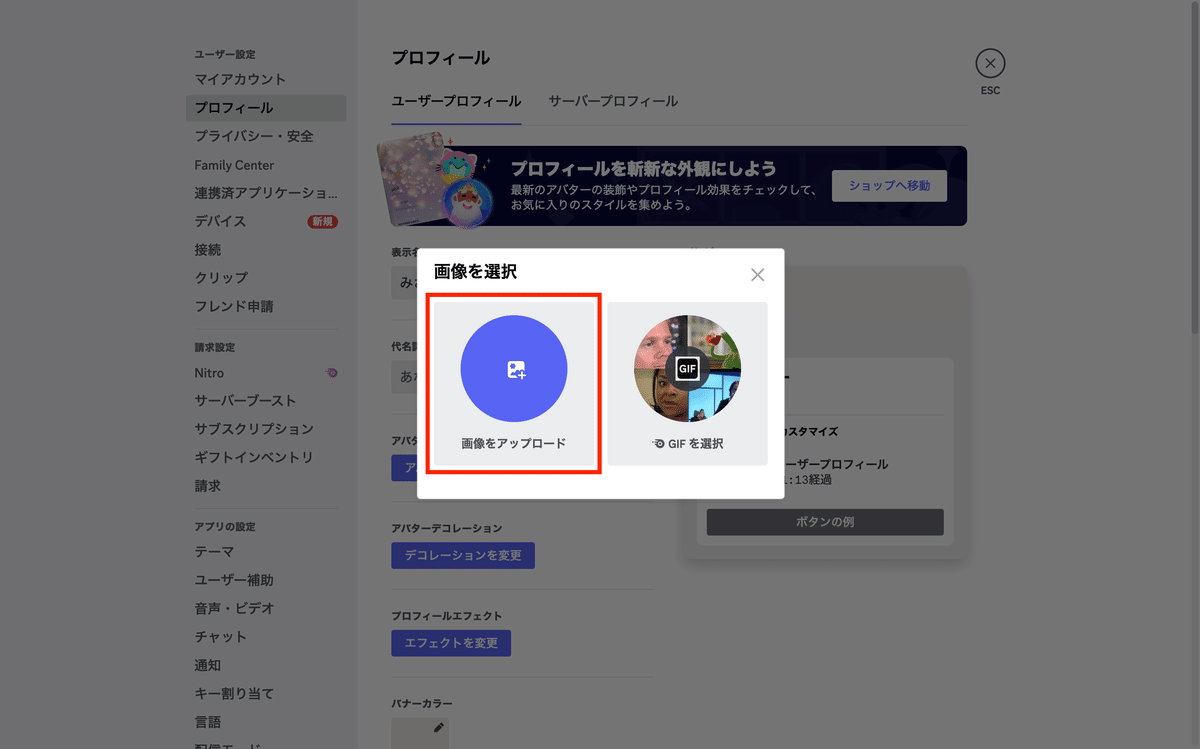
表示名称を再度変更
初回ログイン時に入力した表示名を
やっぱり他の名称に変えたい場合には以下から変更可能です。

最後に「変更を保存する」
これを押さないと変更内容は保存されないので注意しましょう。
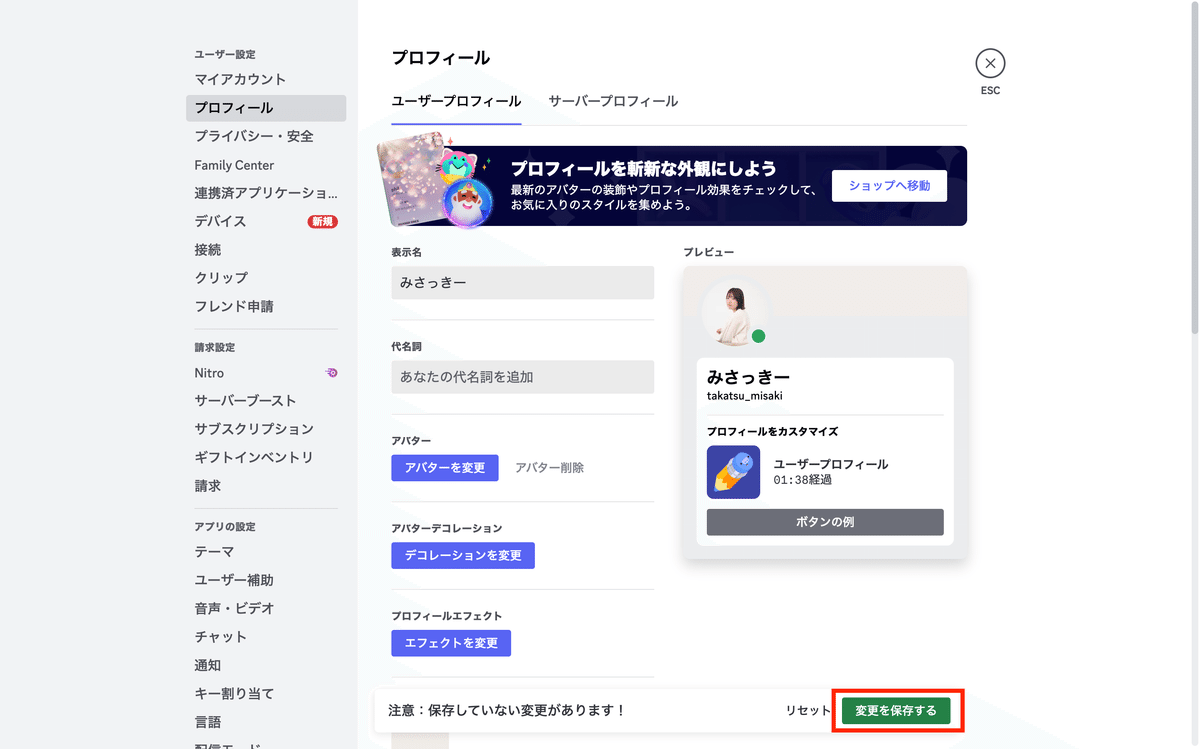
4.Discordの使い方
チャットタイプの見分け方
プルダウン自体がテキストチャンネルとボイスチャンネルに分かれているので、そこから判別可能です。
ですが、人は文字を読むより形で認識する方が早いし楽です。
なのでマークで覚えるのがお勧めです。


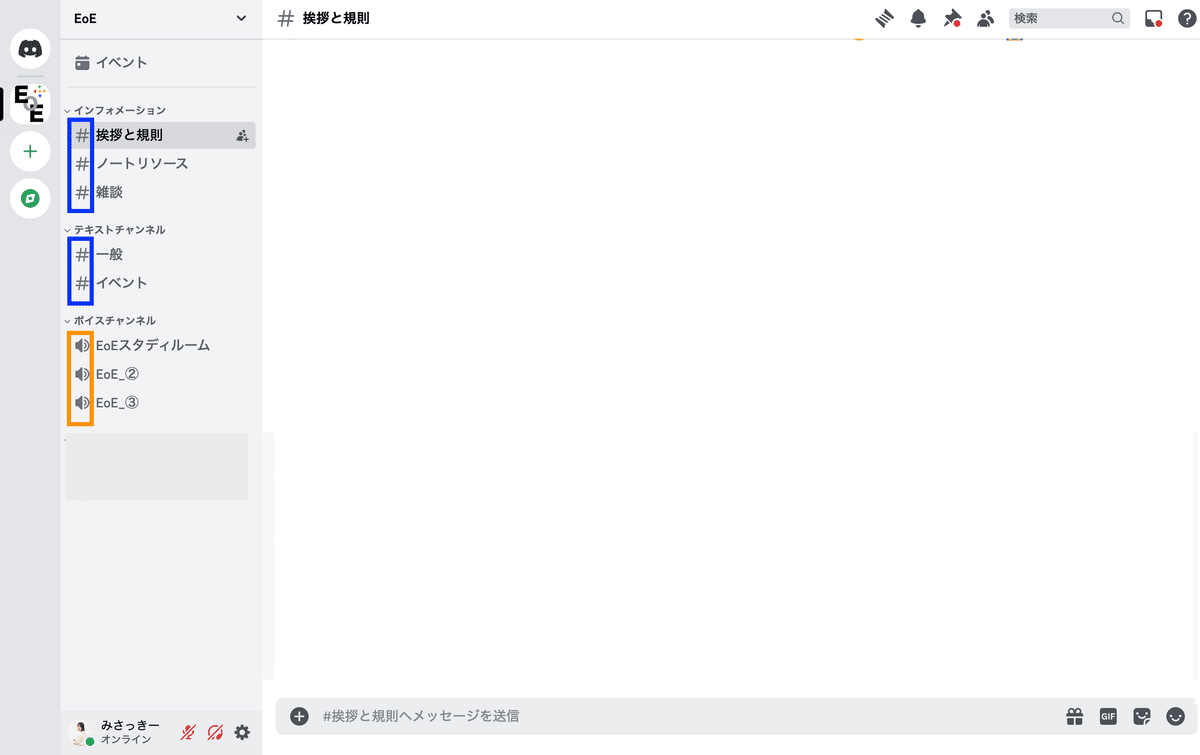
チャットルームのご紹介
参加者の方がメインで使うのは主に以下3つです。
#)挨拶と規則
初めてEoE参加する方の挨拶部屋
#)一般
もくもく会参加者の「今日やること」を共有
EoE運営メンバーからの連絡やお願い
etc…
ボ)EoEスタディルーム
もくもく会・雑談会の活動でメインとなお話し部屋
ボイスチャンネルの入室〜操作
ボイスチャンネルをクリックすると入室が可能です

もう一度ボイスチャンネルをクリックすると、中央のメイン画面も切り替わります
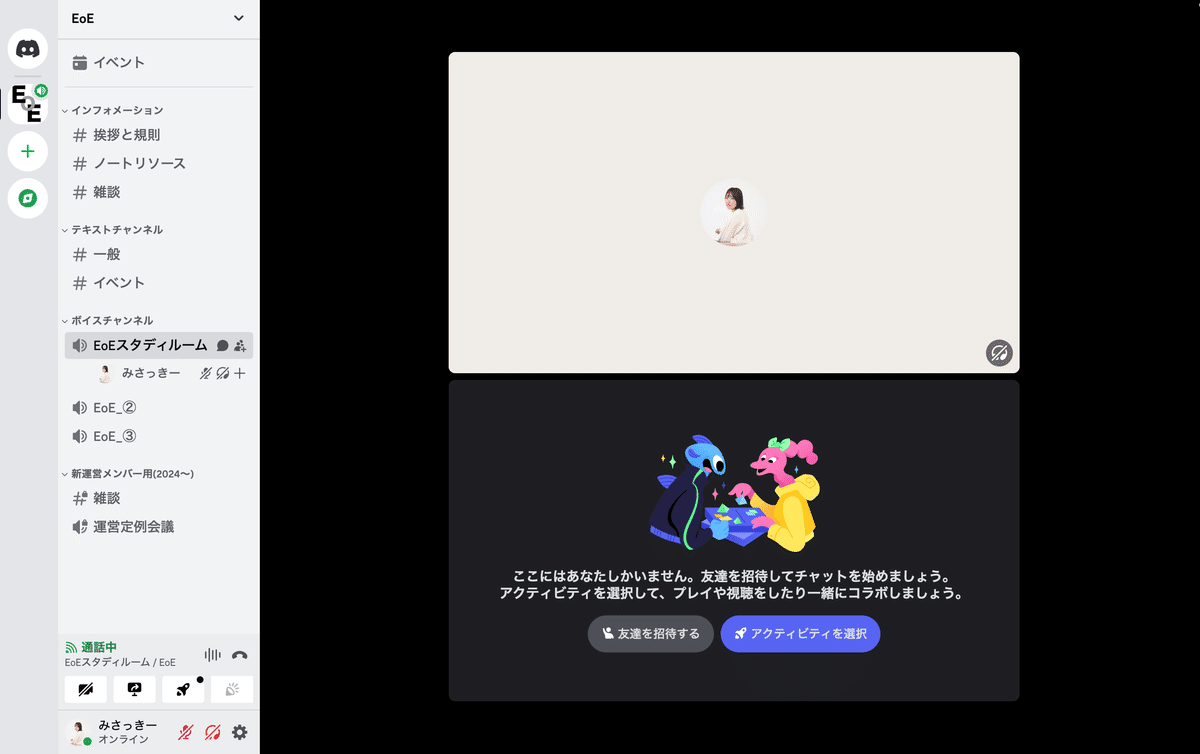
また、ボイスチャンネルに入室する際にはスピーカーミュートを外しておきましょう
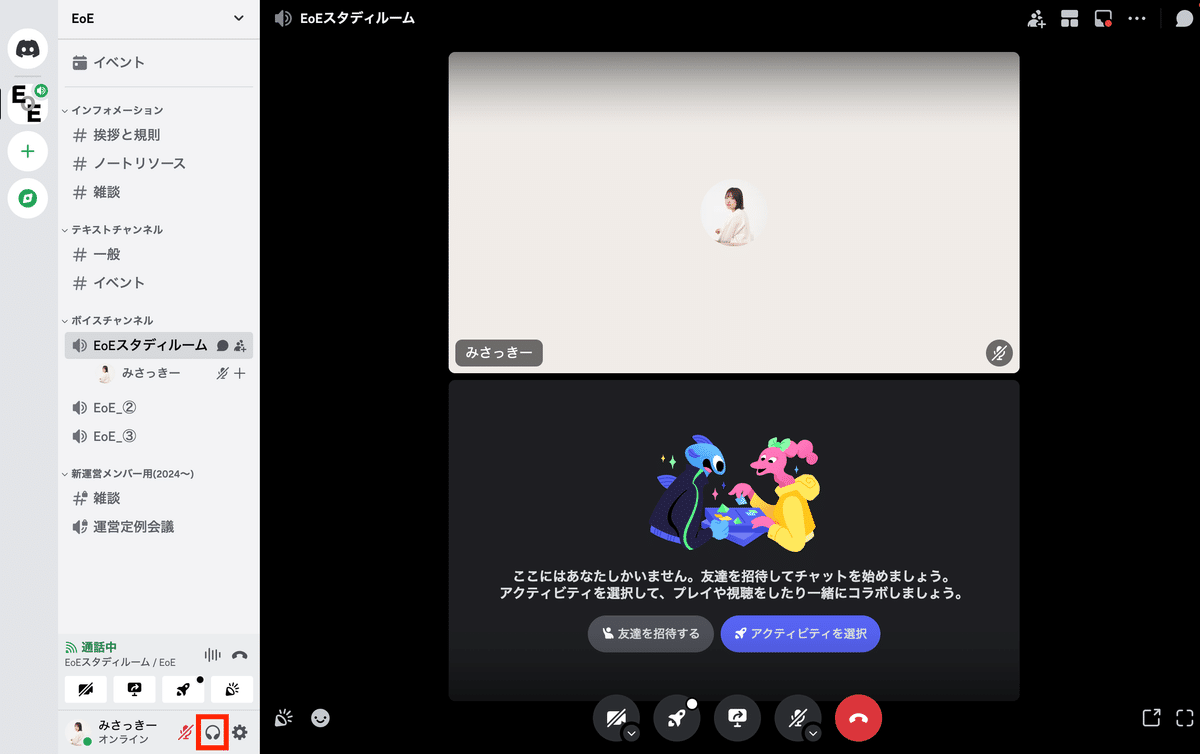
カーソルをDiscord画面下に移動すると機能ボタンが表示されます

マイクミュートは以下のどちらでも操作可能です
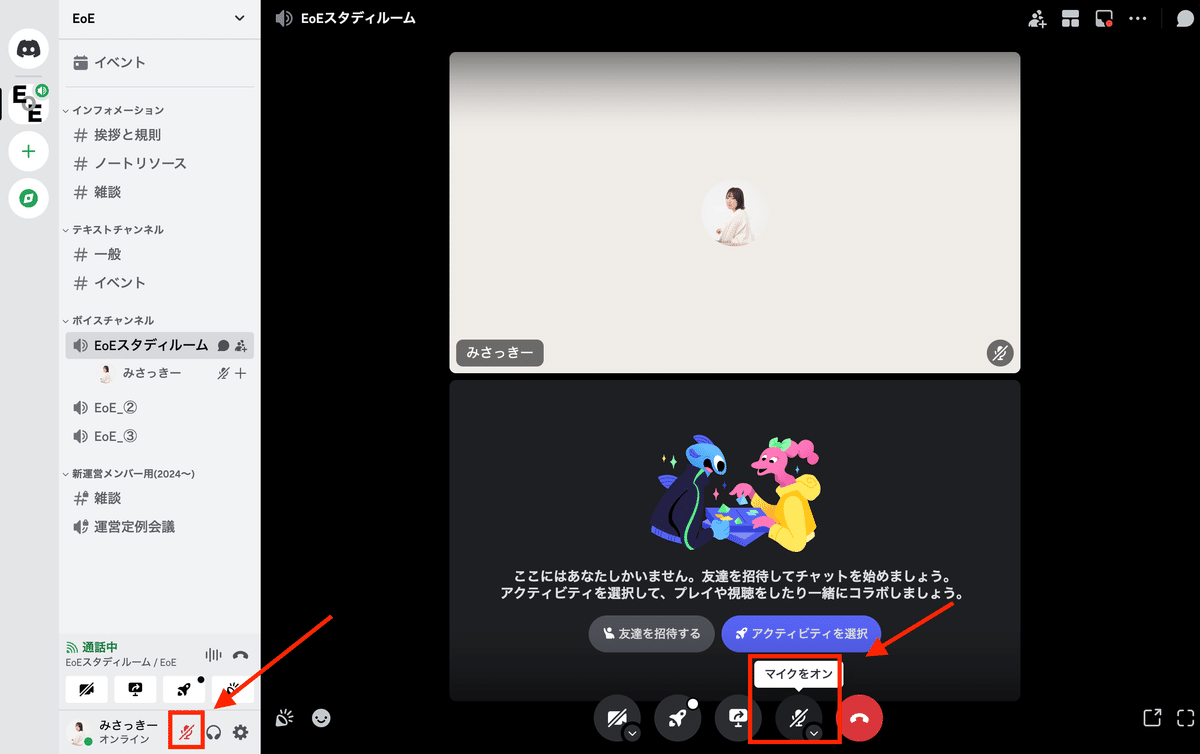
発言者にリアクションをしたい時は絵文字機能を活用しましょう

絵文字機能&サウンド機能なんかもあります
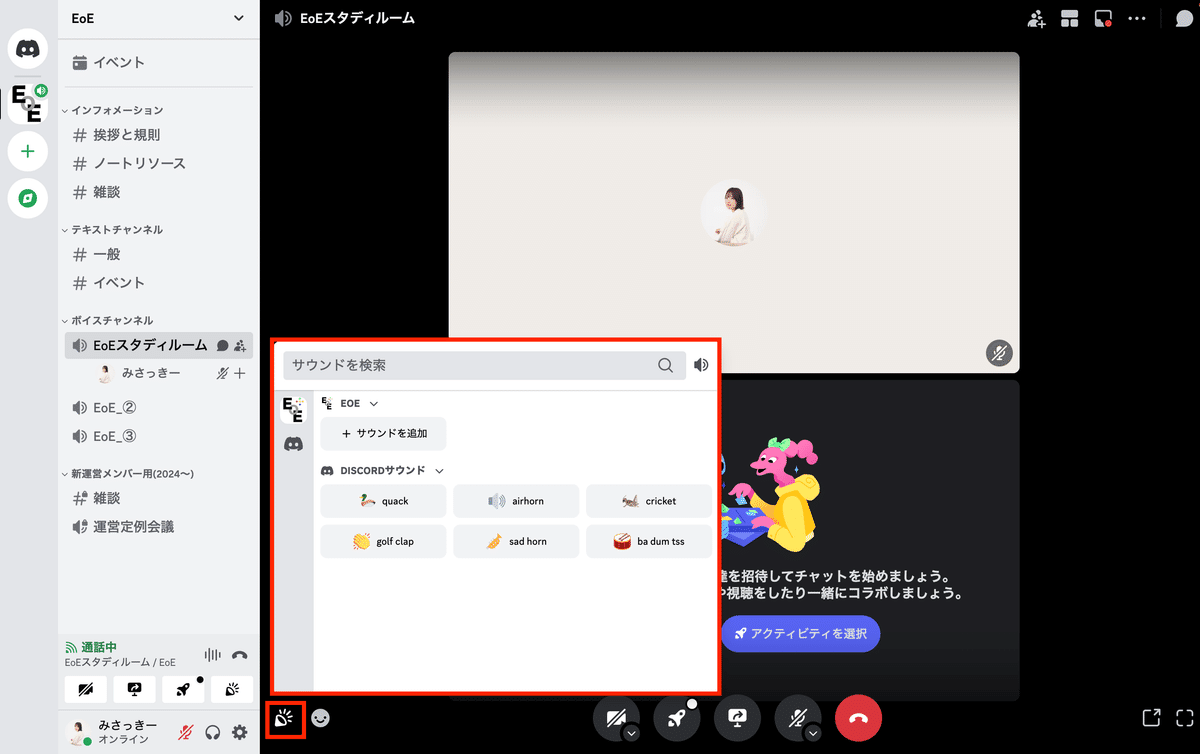
ボイスチャンネルでもチャット可能です
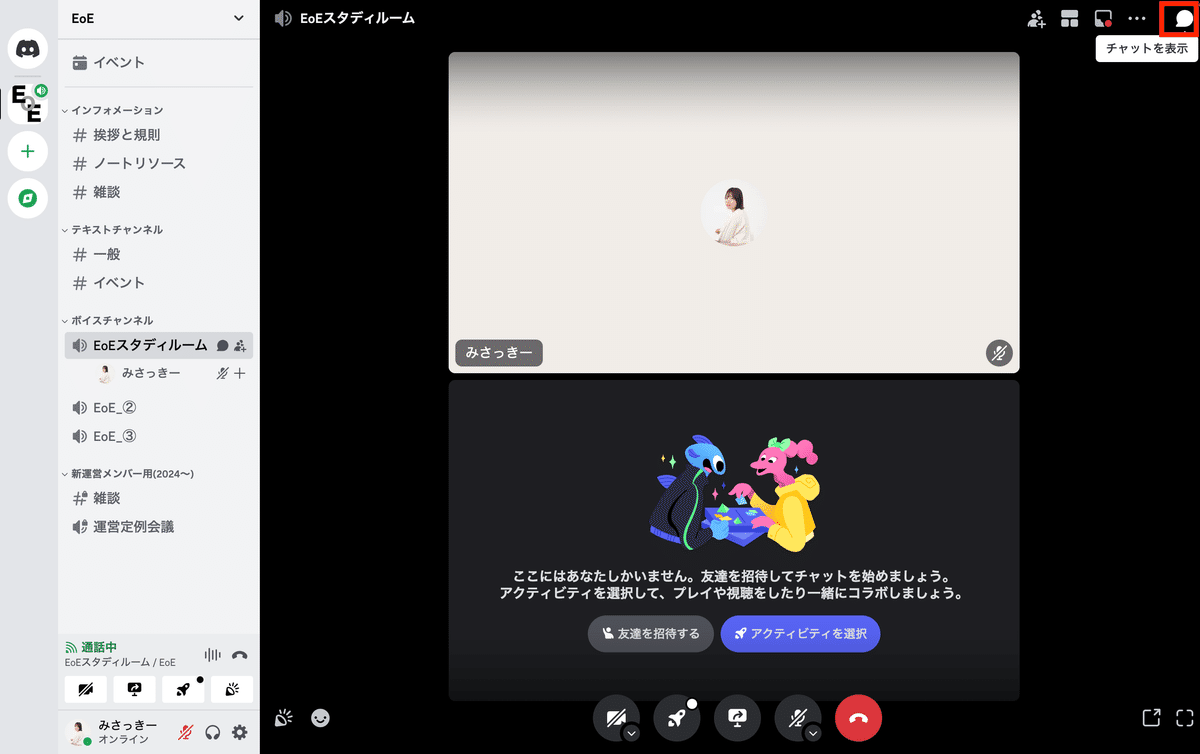

退室する時は「切断」ボタンを押しましょう

5.最後に
EoEでは以下を目的に活動を継続しています。
Tableau時間の習慣化
ユーザー同士の交流
勉強する内容は参加者それぞれ異なりますが、
複数人で同じ時間を共有することでモチベーションを高められます。
私個人の感想としては
一人では怠けがちな勉強も周りに共有することで、続けやすくなりました。
参加者・また運営に興味のある方を常に募集していますので
興味がある方はまずは一回参加してみてください。
